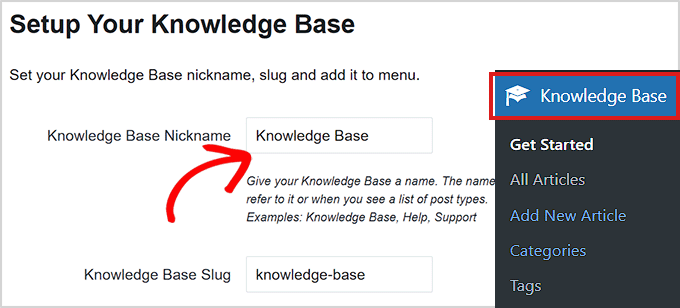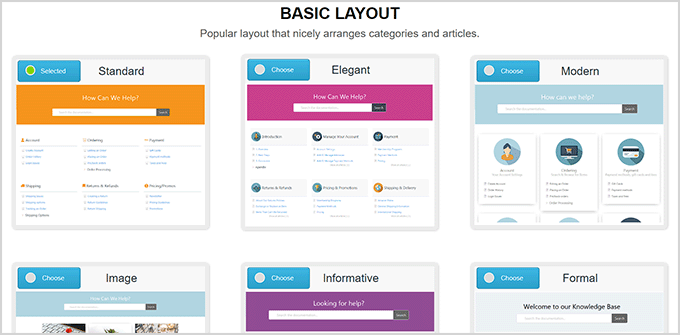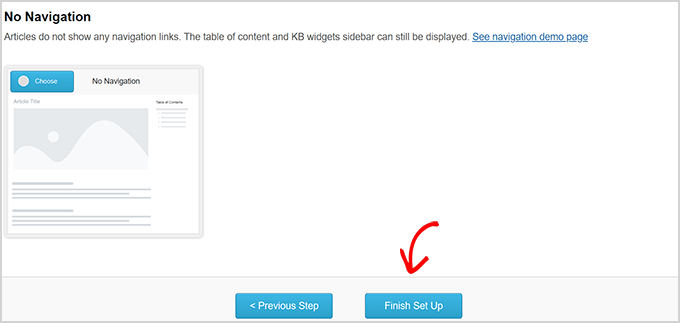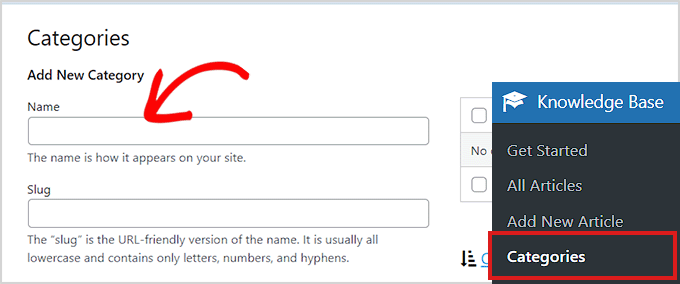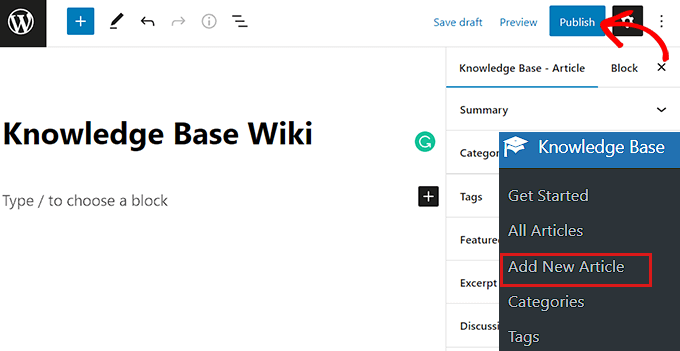Cómo crear una base de conocimientos wiki con WordPress¶
Un Wiki de WordPress es un sitio web en el que puede mostrar documentación de productos o guías de usuario para sus clientes en un formato fácil de seguir. No es más que una colección de artículos y guías que proporcionan información a los usuarios sobre su producto o sitio web.
Al añadir una base de conocimientos de WordPress a su sitio, estás creando una biblioteca virtual a la que sus clientes, suscriptores o usuarios pueden acceder a voluntad para encontrar la información que necesitan. Crear una wiki de WordPress ayuda a mejorar la atención al cliente, ya que los clientes pueden buscar fácilmente respuestas en sus guías detalladas en lugar de llamar al servicio de atención al cliente o abrir un ticket de soporte.
Otra ventaja de crear una base de conocimientos es que ayuda a mejorar el SEO al ofrecer numerosas oportunidades para enlazar internamente diferentes secciones de su sitio.
Dicho esto, puedes construir un sitio wiki dentro de WordPress usando un plugin. Te mostraremos tres métodos diferentes y podrás elegir el que mejor se adapte a ti.
Creando una Wiki con Echo Knoledge Base¶
Primero, necesitas instalar y activar el plugin Echo Knowledge Base. Una vez activada, se añadirá una pestaña de Base de Conocimientos a su escritorio de administrador de WordPress. Simplemente haga clic en la pestaña para iniciar el asistente de configuración.
El asistente de configuración te pedirá que elija un alias para su base de conocimientos. Simplemente escriba el nombre que desee en el campo “Apodo de la base de conocimientos”.
A continuación, escriba el slug que prefiera en el campo “Slug de la base de conocimientos”. A continuación, haga clic en el botón “Siguiente paso” de la parte inferior.
En el paso siguiente, se te pedirá que elija una estructura / disposición / diseño / plantilla para su base de conocimientos. Sólo tienes que elegir uno que te parezca bien y luego hacer clic en el botón “Paso siguiente”.
A continuación, se te pedirá que elija una estructura / disposición / diseño / plantilla para la navegación por artículos y categorías. Elige la disposición que prefiera y haga clic en el botón “Finalizar configuración”.
Una vez que hayas establecido el plugin, puedes empezar por añadir categorías a su base de conocimientos.
Para añadir categorías, ve a la página Base de conocimientos ” Categorías y escribe un nombre y un slug para tu nueva categoría en la sección “Añadir nueva categoría”. Después, no olvides hacer clic en el botón “Añadir nueva categoría” de la parte inferior para guardar los cambios.
Del mismo modo, también puedes añadir fácilmente un artículo de la base de conocimientos accediendo a Base de conocimientos ” Añadir nuevo artículo desde el escritorio de WordPress. Esto te llevará al editor de entradas donde podrás escribir su guía de la base de conocimientos y publicarla simplemente haciendo clic en el botón “Publicar” de la parte superior.
De esta forma puedes crear fácilmente un wiki de base de conocimientos utilizando el plugin Echo Knowledge Base.
Actividad¶
-
AC 801 (RA1 / IC1 / 10p). Crea y presenta ante la clase una wiki del tema que más te interese. La calificación irá en función de la siguiente lista de cotejo:
- Calidad del sitio.
- Calidad del contenido del sitio.
- Configuración del sitio.
- Documento entregado (sólo serán válidos aquellos con capturas completas).
- Exposición realizada (en caso de no realizarse, se penalizará con 5 puntos)